Từ lúc xuất hiện đến nay, HĐH mới của Blackberry đôi khi gây khó khăn cho người dùng mới. Những hướng dẫn sau sẽ giúp bạn sử dụng HĐH mới này tốt hơn và thân thiện hơn với bản thân người dùng.
Tạo liên kết nhanh đến thư mục nhạc và video
BlackBerry 7 mới có khả năng thêm các phím tắt trên màn hình chính để truy cập nhanh đến các website, địa chỉ liên lạc, tập tin một cách dễ dàng… ngoài ra người dùng còn có khả năng tạo các truy cập nhanh đến nhạc số, video, hình ảnh trong máy. Ví dụ bạn có thể tạo một thư mục hình ảnh, nhạc, hay video… rồi tạo phím truy cập nhanh đến thư mục này trên màn hình chính của máy.
Việc đầu tiên là tạo một thư mục mới trên màn hình chính bằng cách nhấn phím Menu và chọn Add Folder:
- Duyệt đến một trang web hoặc đánh dấu một danh mục (playlist) mà bạn muốn tạo phím tắt.
- Nhấn phím Menu và chọn Add to Home Screen: Bạn có thể thay đổi tên phím tắt bằng cách nhập lại tên mới, thay đổi vị trí của phím tắt thì chọn lại trong khung Location, để thêm vào mục yêu thích thì nhấn chọn Mark as Favorite.
- Xong nhấn nút Add.
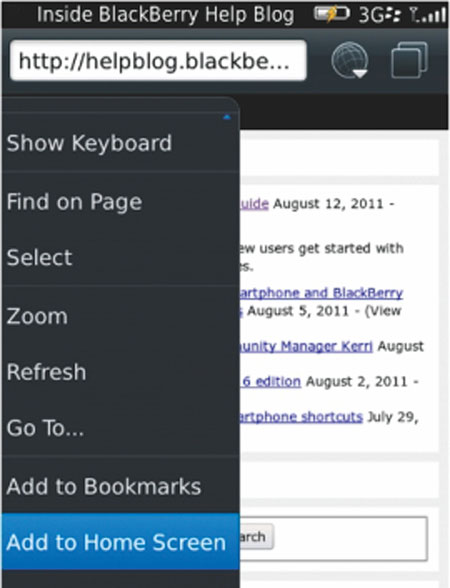
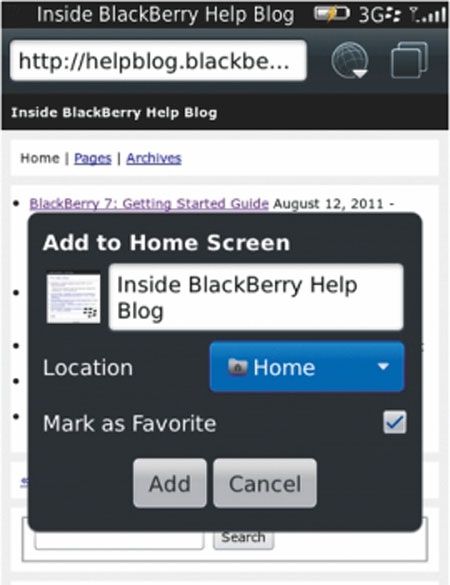
Thêm thông tin cho danh bạ
Việc cập nhật thông tin liên lạc cho các danh bạ dễ dàng hơn nhiều trong hệ điều hành mới so với các hệ điều hành trước đó của BlackBerry nhờ vào tính năng thêm thông tin liên lạc vào các danh bạ hiện có. Để thêm thông tin vào một số liên lạc có sẵn trong danh bạ (ví dụ thêm địa chỉ email):
- Nhấn phím Menu và chọn Add to Contacts.
- Chọn Add to Existing Contact (trong trường hợp cần thêm địa chỉ email trong thư vừa nhận thì trỏ chuột vào địa chỉ rồi nhấn Add to Existing Contact).
- Chọn số điện thoại cần thêm thông tin.
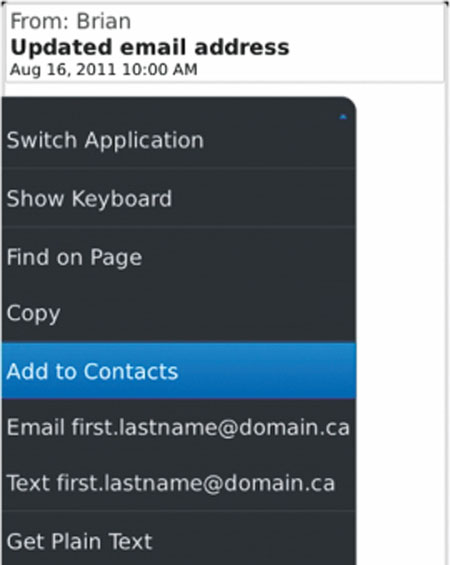
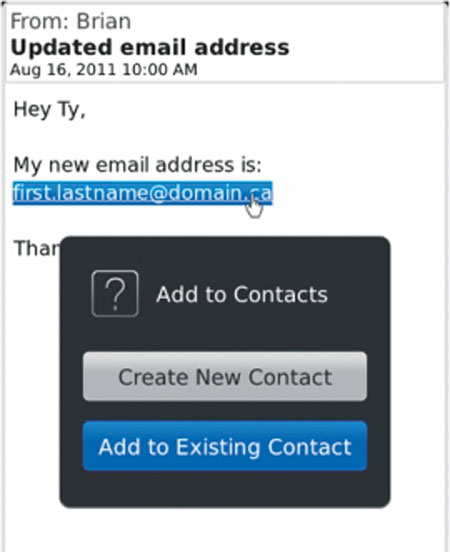
Quản lí Home Screen Panel
Màn hình chính trên BlackBerry 7 được quản lí khá tốt. Để tùy chỉnh màn hình chính bạn làm như sau:
- Trên màn hình chính nhấn Menu và chọn Manage Panels.
- Nhấn chọn hay bỏ chọn các mục như Favorite, Media, Download…
- Nhấn Menu và chọn Save.
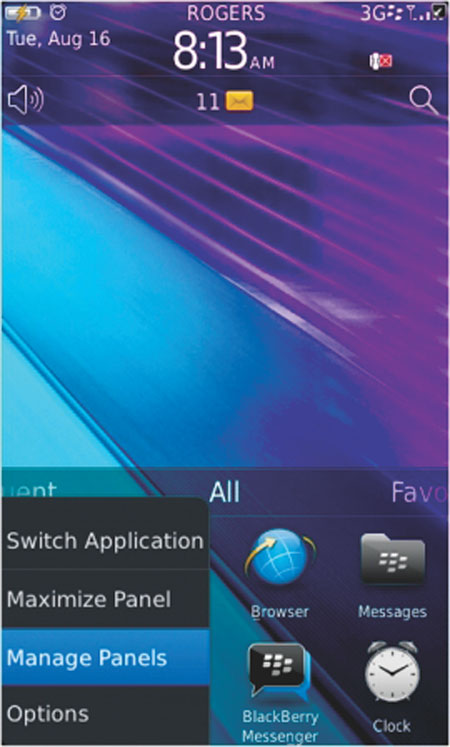
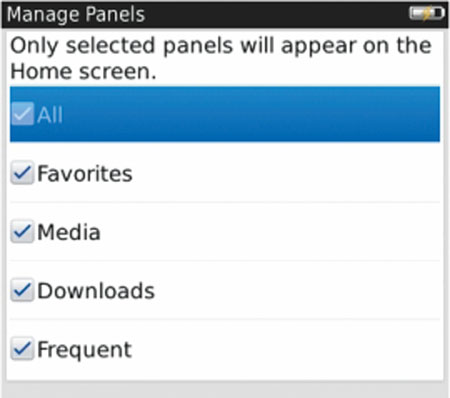
Bật tắt âm thanh và video bằng phím tắt
Hệ điều hành mới cho phép bạn biến nút thay đổi âm lượng và phím Mute thành phím tắt để phát nhạc, tạm dừng hay bỏ qua. Nếu không thích, bạn có thể tắt tính năng này bằng cách:
- Trên màn hình chính, chọn Media.
- Nhấn phím Menu, chọn Media.
- Chuyển chế độ nhấn giữ để biến các phím Mute và phím tăng giảm âm lượng thành phím Play, Pause và Skip bằng cách bỏ chọn trong ô Allow mute and volum keys to control play, pause, skip.
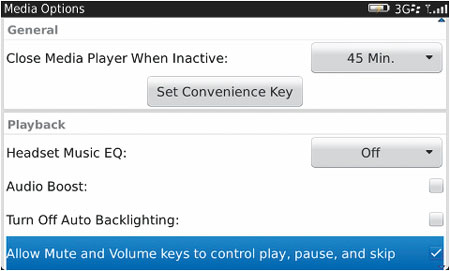
Thêm công cụ tìm kiếm cho trình duyệt
Với OS7, bạn có thể tùy chọn công cụ tìm kiếm yêu thích của mình nhờ vào tính năng quản lí công cụ tìm kiếm. Giờ đây, bạn có thể chọn cho mình công cụ quen thuộc thay cho bộ máy tìm kiếm mặc định của BlackBerry.
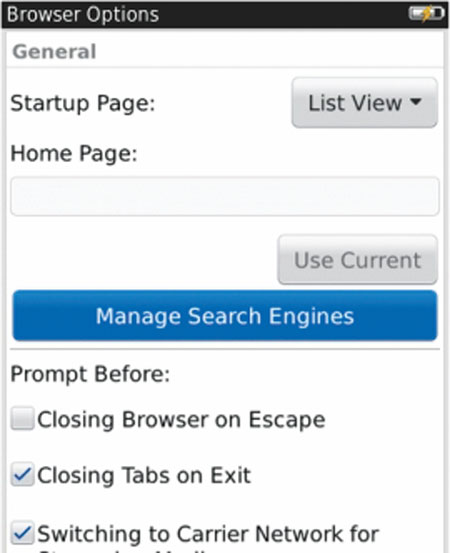

Ngoài các công cụ tìm kiếm mặc định như Yahoo!, Google, Bing… thì HĐH mới của BlackBerry còn cho phép thêm các công cụ tìm kiếm theo từng trang web nếu trang web đó có hỗ trợ. Bạn có thể thêm bằng cách, mở trang web, nhấn Add Search Engine, sau đó nhấn dấu chọn. Với bộ tìm kiếm vừa tạo, bạn có thể tìm kiếm thông tin ngay trong một trang web dẫn đến kết quả nhanh chóng và chính xác hơn.
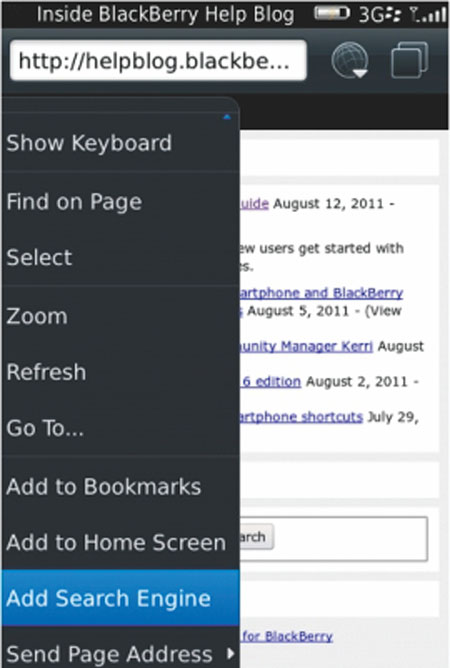
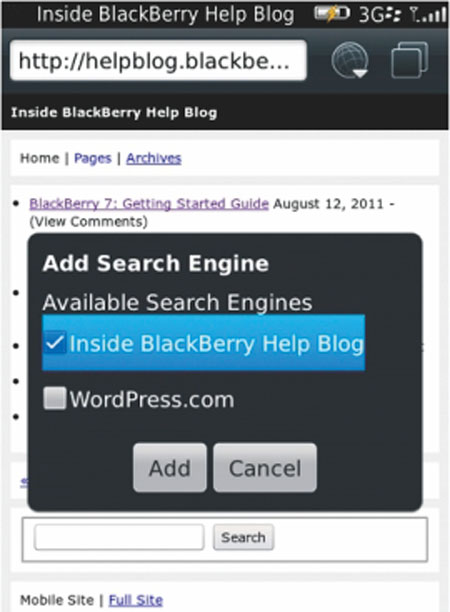
Ngắt kết nối giữa điện thoại BlackBerry và PlayBook
Nếu bạn sở hữu cả điện thoại BlackBerry và PlayBook thì chắc chắn bạn sẽ thường xuyên kết nối hai thiết bị này với nhau bằng tính năng BlackBerry Bridge. Tuy nhiên, đôi khi người dùng bối rối vì không biết cách ngắt kết nối giữa hai thiết bị này để thay đổi điện thoại hay thiết bị khác.
Tính năng BlackBerry Bridge sử dụng kết nối Bluetooth, do đó muốn ngắt kết nối về cơ bản chỉ cần ngắt kết nối Bluetooth.
- Từ màn hình Home của PlayBook, chọn Setting ở góc bên phải.
- Chọn Bluetooth bên phía trái.
- Nhấn biểu tượng cây bút chì của Paired Devices. Các kết nối của Bluetooth hiện ra phía bên dưới.
- Nhấn vào biểu tượng thùng rác ở góc phải của thiết bị để bỏ kết nối.
- Nhấn nút Delete khi được hỏi.
Cập nhật cho thiết bị
Với các thiết bị thông minh thì việc cập nhật luôn quan trọng, với các bản cập nhật mới thì bạn sẽ nhận được nhiều tiện ích và sự ổn định của thiết bị. Do đó luôn cập nhật là điều cần thiết. Bạn có thể kiểm tra xem thiết bị có cần cập nhật không bằng cách:
- Từ màn hình Home chọn Options.
- Nhấn chọn Device và sau đó là Software Updates.
- Thiết bị sẽ kiểm tra xem phiên bản cập nhật của bạn. Nếu có bản cập nhật mới hãy làm theo hướng dẫn đến khi hoàn tất.
- Bạn có thể hoàn thành việc cập nhật trong khoảng thời gian rảnh bằng cách chọn tính năng Schedule Update.
- Ngoài hệ điều hành thì ứng dụng cũng cần được cập nhật. Bạn có thể nhận được các thông báo yêu cầu cập nhật phần mềm với các ứng dụng có tính năng nhắc nhở cập nhật hoặc có thể kiểm tra phần cập nhật trong My World của BlackBerry App World.
- Chọn BlackBerry App World từ màn hình Home hoặc từ Menu chính.
- Chọn biểu tựợng My World.
- Từ menu mới, nhấn chọn Upgrades.
- Chọn ứng dụng muốn nâng cấp.
- Việc cập nhật cho ứng dụng BlackBerry Desktop cũng giúp cho bạn khắc phục khá nhiều lỗi cũng như hoạt động hiệu quả hơn. Một kinh nghiệm nhỏ dành cho bạn là luôn cập nhật BlackBerry Desktop trước khi bạn cập nhật cho điện thoại. Như vậy, ứng dụng sẽ hoạt động tốt hơn và giảm khả năng phát sinh lỗi khi sử dụng BlackBerry Desktop để cập nhật cho điện thoại.
 Công nghệ
Công nghệ  Windows
Windows  iPhone
iPhone  Android
Android  Làng CN
Làng CN  Khoa học
Khoa học  Ứng dụng
Ứng dụng  Học CNTT
Học CNTT  Game
Game  Download
Download  Tiện ích
Tiện ích 







 Linux
Linux  Đồng hồ thông minh
Đồng hồ thông minh  Chụp ảnh - Quay phim
Chụp ảnh - Quay phim  macOS
macOS  Phần cứng
Phần cứng  Thủ thuật SEO
Thủ thuật SEO  Kiến thức cơ bản
Kiến thức cơ bản  Dịch vụ ngân hàng
Dịch vụ ngân hàng  Lập trình
Lập trình  Dịch vụ công trực tuyến
Dịch vụ công trực tuyến  Dịch vụ nhà mạng
Dịch vụ nhà mạng  Nhà thông minh
Nhà thông minh  Ứng dụng văn phòng
Ứng dụng văn phòng  Tải game
Tải game  Tiện ích hệ thống
Tiện ích hệ thống  Ảnh, đồ họa
Ảnh, đồ họa  Internet
Internet  Bảo mật, Antivirus
Bảo mật, Antivirus  Họp, học trực tuyến
Họp, học trực tuyến  Video, phim, nhạc
Video, phim, nhạc  Giao tiếp, liên lạc, hẹn hò
Giao tiếp, liên lạc, hẹn hò  Hỗ trợ học tập
Hỗ trợ học tập  Máy ảo
Máy ảo  Điện máy
Điện máy  Tivi
Tivi  Tủ lạnh
Tủ lạnh  Điều hòa
Điều hòa  Máy giặt
Máy giặt  Quạt các loại
Quạt các loại  Cuộc sống
Cuộc sống  Kỹ năng
Kỹ năng  Món ngon mỗi ngày
Món ngon mỗi ngày  Làm đẹp
Làm đẹp  Nuôi dạy con
Nuôi dạy con  Chăm sóc Nhà cửa
Chăm sóc Nhà cửa  Du lịch
Du lịch  Halloween
Halloween  Mẹo vặt
Mẹo vặt  Giáng sinh - Noel
Giáng sinh - Noel  Quà tặng
Quà tặng  Giải trí
Giải trí  Là gì?
Là gì?  Nhà đẹp
Nhà đẹp  TOP
TOP  Ô tô, Xe máy
Ô tô, Xe máy  Giấy phép lái xe
Giấy phép lái xe  Tấn công mạng
Tấn công mạng  Chuyện công nghệ
Chuyện công nghệ  Công nghệ mới
Công nghệ mới  Trí tuệ nhân tạo (AI)
Trí tuệ nhân tạo (AI)  Anh tài công nghệ
Anh tài công nghệ  Bình luận công nghệ
Bình luận công nghệ  Quiz công nghệ
Quiz công nghệ  Microsoft Word 2016
Microsoft Word 2016  Microsoft Word 2013
Microsoft Word 2013  Microsoft Word 2007
Microsoft Word 2007  Microsoft Excel 2019
Microsoft Excel 2019  Microsoft Excel 2016
Microsoft Excel 2016  Microsoft PowerPoint 2019
Microsoft PowerPoint 2019  Google Sheets - Trang tính
Google Sheets - Trang tính  Code mẫu
Code mẫu  Photoshop CS6
Photoshop CS6  Photoshop CS5
Photoshop CS5  Lập trình Scratch
Lập trình Scratch  Bootstrap
Bootstrap